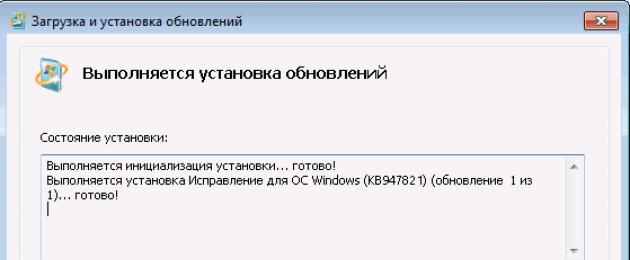Tihti juhtub, et Windows Update'i vigade lahendused ja parandused ei aita ning uuendusi ei taheta installida. Windows 7 puhul on see tõsine probleem, kuigi enamik kasutajaid ja isegi süsteemiadministraatorid seda avatud ruumides selliseks ei pea. NSV Liidus pole kombeks värskendusi installida, kuid asjata - värskenduste õigeaegne installimine suurendab tõsiselt võimalust vältida viiruserünnakute negatiivseid tagajärgi. See artikkel on mõeldud neile, kes pole harjunud Windowsi mingil põhjusel uuesti installima, vaid selleks, et jõuda probleemi juurteni ja need parandada.
Windows Update'i tõrgete põhjused
Enamik Windows Update'i tõrkeid ilmnevad seetõttu, et see ei suuda faili või registrivõtit lugeda ega sellele juurde pääseda. Ja seega taanduvad kõik põhjused kaheks:
- Ebapiisavad juurdepääsuõigused vajalikule objektile, puuduvad üldse juurdepääsuõigused või puuduvad lugemis- või kirjutamisõigused.
- Fail või registrivõti puudub või on kahjustatud ja seetõttu ei saa seda lugeda
Windows Update'i teenus kasutab oma töö ajal tohutul hulgal erinevaid faile, mistõttu tõenäosus, et mõni neist aja jooksul kahjustub, on väga suur, õnneks pole enamikul juhtudel kahju kriitiline ja värskendused installitakse normaalselt, aga kui mitte, siis siis aitab see artikkel kõike parandada.
Windows Update'i vigade parandamine
Eeldatakse, et meeskonnad sfc /scannow ja DISM /Onlain /Cleanup-Image /ScanHealth Olete seda juba proovinud ja värskenduskeskus ei tööta – liigume edasi.
Peate oma operatsioonisüsteemi jaoks alla laadima ja installima System Update Readiness Tooli (SURT).
| operatsioonisüsteem | Lae alla link |
|---|---|
| Windows 7 32-bitised (x86) versioonid (sh Service Pack 1) | Lae alla |
| Windows 7 64-bitised (x64) versioonid (sh Service Pack 1) | Lae alla |
| Windows Server 2008 R2 hoolduspaketi SP1 64-bitised (x64) versioonid | Lae alla |
| Windows Server 2008 R2 hoolduspaketi SP1 versioonid Itaniumipõhistele arhitektuuridele | Lae alla |
| Windows Vista hoolduspaketi SP2 ja SP1 32-bitised (x86) versioonid | Lae alla |
| Windows Vista SP2 ja SP1 64-bitised (x64) versioonid | Lae alla |
| Windows Server 2008 hoolduspaketi SP2 32-bitised (x86) versioonid | Lae alla |
| Windows Server 2008 hoolduspaketi SP2 64-bitised (x64) versioonid | Lae alla |
| Windows Server 2008 hoolduspaketi SP2 versioonid Itaniumipõhistele arhitektuuridele | Lae alla |
Installige:

Paketi installimine võib võtta üsna kaua aega, isegi kui arvutil on SSD, see on normaalne, oodake, kuni see lõpeb ja loe logi, sisestage käsureale:
%windir%\Logs\CBS\CheckSUR.log
Fail võib olla üsna mahukas, otsi sõna “Kokkuvõte:”, nool näitab paketi installimise aega sekundites, kuna seda pole raske märgata, installimine kestis peaaegu tund, leiti 28 viga ja allpool on kahjustatud pakendite/manifestide loend:

Selle parandamiseks on kõige lihtsam kopeerida viitefailid töötavast süsteemist, kuhu tavaliselt installitakse värskendused, süsteem peaks olema sama mahuga ja eelistatavalt sama väljaanne. Kui kahjustatud faile on vähe, saate need käsitsi valida, ma ei viitsinud ja kopeerisin kõik.
Kopeerige kõik *.mum ja *.cat failid kaustast C:\Windows\servicing\Packages töösüsteemist probleemsesse kausta C:\Windows\Temp\CheckSUR\servicing\packets, kui seda pole, looge see käsitsi, C:\Windows on vaikesüsteemi installitee, kui teil on mõni muu, muutke seda.
Teeme sama selliste failidega nagu *.manifest failist C:\Windows\winsxs\Manifests ja kopeerime need kausta C:\Windows\Temp\CheckSUR\winsxs\manifests\ probleemses süsteemis, kui sellist teed pole, looge vajalikud kaustad.
Või võite puuduvad paketid käsitsi alla laadida, näiteks meie puhul - Windows6.0-KB2544893-x64.msu ja panna see kausta C:\Windows\Temp\CheckSUR
Pärast failide kopeerimist käivitage uuesti System Update Readiness Tooli (SURT) install, seejärel vaadake uuesti logi, kui kõik on õigesti tehtud, peaks see välja nägema umbes selline:

Pärast seda proovime värskendusi installida, kõik peaks õnnestuma ja toimima, kui vigu pole, kuid värskendusi pole ikka veel installitud, lähtestage Windowsi värskendusteenus, selleks käivitage administraatorina töötavas konsoolis käsud :
netopeatus wuauserv
rmdir /s /q %windir%\SoftwareDistribution
net start wuauserv
wuauclt/detectnow
Kui see ka pärast seda ei tööta, kirjutage kommentaaridesse ja me mõtleme selle välja.
See artikkel hõlmab mitmeid viise, kuidas saate Windows Update'i tõrkeid parandada.
Mõnikord võib Windowsi värskenduste installimisel ilmneda mitmesuguseid probleeme ja tõrkeid. Kõige levinumad vead, millega kasutaja kokku puutub, on liiga kaua aega võtvate värskenduste skannimine või allalaadimine, samuti tõrge värskenduse allalaadimisel või installimisel.
kasutades tõrkeotsijat
Kui teil on värskenduste installimisega probleeme, kasutage oma operatsioonisüsteemi sisseehitatud Windows Update'i tõrkeotsijat.
Käivitage tõrkeotsing, avades:
Windowsi sätted ➯ Värskendus ja turvalisus ➯ Tõrkeotsing
Akna paremal küljel, sektsioonis Käivitage ja lahendage probleem vali Windowsi uuendus ja vajutage nuppu Käivitage tõrkeotsing

See käivitab tõrkeotsingu tööriista.

Kui skannimine on lõppenud, võidakse mõned probleemid automaatselt parandada. Muude probleemide puhul saate valida Rakenda parandus või Muude probleemide leidmiseks jätke parandus vahele või lõpetage viisard.

Utiliidi lõpus kuvatakse teave tuvastatud ja parandatud probleemide kohta, samuti probleemide kohta, mida ei saanud automaatselt parandada. Klõpsake nuppu Sulge ja taaskäivitage arvuti. Pärast taaskäivitamist proovige uuesti installida värskendused Windows Update'ist.

Kui te ei saa Windows Update'i tõrkeid sisseehitatud tõrkeotsingu tööriista abil parandada, proovige järgmist meetodit.
teenuste taaskäivitamise teel
Kui värskenduse allalaadimine võtab liiga kaua aega (külmub), peaksite proovima peatada ja käivitada (taaskäivitada) Windows Update'iga seotud teenused.
administraatorina ja käivitage järjestikku järgmised käsud:Peatusteenused:


tühjendades värskenduste vahemälu
Operatsioonisüsteem salvestab värskendusfailid kausta Tarkvara levitamine Windowsi süsteemikataloog.
Värskenduste vahemälu tühjendamiseks käivitage administraatorina järgmised käsud:
attrib -r -s -h /s /d "%SYSTEMROOT%\SoftwareDistribution"
del "%SYSTEMROOT%\SoftwareDistribution" /q /s

Windows Update'i tõrgete parandamine Windows Update Agenti lähtestamise abil
Lähtestage Windows Update Agent- tööriist, mis aitab teil Windowsi värskendamisel tekkinud vigu ja probleeme parandada. See skript on kasulik, kui süsteemivärskendusi ei tuvastata, alla ei laadita ega installita.
Lähtesta Windows Update Agent võimaldab teil parandada seotud komponentide vigu, selle asemel et kasutada drastilisemaid meetmeid, nagu varem
Käivitage skript administraatorina, pärast mida pakub tööriist Windowsi operatsioonisüsteemi probleemide ja vigade parandamiseks järgmisi võimalusi:1. Avage süsteemikaitse sätted.
2. Lähtestage Windows Update Service'i komponendid.
3. Kustutage Windowsis ajutised failid.
4. Avage Internet Exploreri veebibrauseri sätted.
5. Käivitage kettakontroll.
6. Käivitage System File Checker.
7. Skannige kujutist kahjustuste leidmiseks.
8. Kontrollige leitud kahjustusi.
9. Tehke automaatsed taastamistoimingud.
10. Puhastage vananenud komponendid.
11. Kustutage valed registrivõtmed.
12. Winsocki seadete taastamine/lähtestamine.
13. Otsige värskendusi.
14. Vaadake teisi kohalikke lahendusi.
15. Vaadake teisi veebilahendusi.
16. Laadige alla diagnostikatööriistad.
17. Taaskäivitage arvuti.

Lähtestage Windowsi värskendusagent võib olla eriti kasulik siis, kui andmed on rikutud (nt kõvaketta rike või pahavara muutmise teenuseid ja registrivõtmeid). See skript ühildub kõigi Microsofti toetatud Windowsi serveri- ja kliendioperatsioonisüsteemidega.
Ülaltoodud meetodid peaksid aitama parandada Windows Update'i värskenduse installimise vigu.
Mõnel Windows 7 kasutajal on standardiga probleeme Värskenduskeskus operatsioonisüsteem. Windows 7 otsib lõputult värskendusi, ei saa neid alla laadida ja jätkab teiste otsimist.
Selline probleem võib põhjustada palju probleeme. Esiteks ei installita teie arvutisse uusimaid plaastreid, mis võib juhtuda vähendada töö efektiivsust OS. Teiseks, kui otsing kestab, Protsessor ja füüsiline mälu on tugevalt koormatud. See ei pruugi võimsate arvutite puhul olla eriti märgatav, kuid "nõrkade" puhul on see väga ebameeldiv. Selles artiklis kirjeldatakse, mida teha, kui Windows 7 värskendus ei saa värskenduste otsimist lõpule viia.
Automaatse otsingu seadistamine
Esiteks, peate Windowsi värskenduse täielikult keelama, mis laadib operatsioonisüsteemi lõputult edasi. Edaspidi saate parandage probleem ja aktiveerige see uuesti, kui sa tahad. Kuid isegi ilma värskendusteta töötab Windows endiselt stabiilselt. Paljud kasutajad keelavad need tahtlikult ega koge probleeme.
Peate tegema järgmist.
Sellele järgneb arvuti taaskäivitamiseks otsimise lõpetamiseks. Nüüd ei püüa teie süsteem uusi värskendusi otsida. Kui peate selle funktsiooni lubama, saate seda teha samas menüüs.
Teenuse peatamine
Mõnel juhul ei pruugi ülaltoodud meetod töötada. Näiteks kui proovite taaskäivitada, proovib arvuti pikka aega alla laadida ja installida mingit plaastrit. Ja pärast selle käsitsi välja- ja sisselülitamist naasevad kõik seaded algsesse olekusse. Ja sellest lähtuvalt algab lõputu Windows 7 värskenduste otsimine. Selle probleemi lahendamiseks on teil vaja keelata teenus täielikult töö eest vastutav Värskenduskeskus.

Pärast neid samme lõpetatakse värskenduste otsimine. Selle käivitamiseks peate teenuse konfiguratsioonid taastama nende algsesse olekusse.
Mõnel juhul võib teenuse peatamine ja uuesti käivitamine probleemi lahendada. Proovige seda enne keerukamate meetodite kasutamist, kui teie arvutil kulub uute paikade otsimiseks kaua aega.
Vigade parandamine süsteemifailides
Sageli tekivad sellised probleemid just seetõttu oluliste süsteemifailide kahjustamine. See võib tekkida selle tulemusena süsteemi tõrkeid, viirusprogrammide toimingud, eelmiste värskenduste vale installimine ja nii edasi.
Windows OS-is on olemas eriline utiliit, mille abil saate selliseid vigu automaatselt leida ja parandada. Sellel pole GUI-d, seega peavad kasutajad selle kasutamiseks käivitama süsteemi käsuviiba.
Seda tehakse järgmiselt.

Kui soovite seda rida kopeerida, peate kasutama kontekstimenüüd, paremklõpsates akna sees. Ctrl + V kombinatsioon konsoolis ei tööta.
Pärast seda Windows skannib kõiki süsteemifaile. Kõik tuvastatud vead parandatakse. Pärast seda peaksite arvuti taaskäivitama ja värskendusi uuesti otsima. Kui protsess on ikka liiga aeglane- vaja otsida muud viisid probleemi lahendamiseks.
Microsoft on välja andnud eriline värskendus nende operatsioonisüsteemide jaoks Windows Update'i paikamine, mis otsib lõputult värskendusi. Allalaadimislingid asuvad arendaja ametlikul veebisaidil, nii et saate plaastri alla laadida ilma teenuseid kasutamata Värskenduskeskus.
- Omanikele 32-bitine versioon Windows – https://www.microsoft.com/en-us/download/details.aspx?id=49542
- Windowsile koos 64-bitine arhitektuur – https://www.microsoft.com/en-us/download/details.aspx?id=49540

Sa vajad valige oma OS-i liidese keel ja klõpsake punast nuppu Laadi alla. Siis lihtsalt käivitage allalaaditud fail, oodake installimise lõpuleviimist ja taaskäivitage arvuti. Enamasti lahendab see plaaster kõik esilekerkivad probleemid.
Värskendused KB3020369 ja KB3172605
Kui eelmine lahendus ei aidanud, siis tuleks seitset uuendada, installides veel kaks värskendust, mille installeerimise vahel arvuti taaskäivitada. Seda meetodit soovitasid mitmed meie lugejad ja see aitab tõesti.
Microsofti tõrkeotsing
Teine võimalus probleemi lahendamiseks on kasutada Microsofti tõrkeotsingu tööriista. Selle tegevus on mõnevõrra sarnane funktsiooniga "sfc /scannow", selle erinevusega, et see loodi spetsiaalselt Värskenduskeskus ja suudab lahendada oluliselt suurema hulga probleeme. Pealegi, sellel on graafiline liides, mis teeb konsoolis töötamisega harjumatutele kasutajatele lihtsamaks.
Tehke järgmist.


Oodake, kuni operatsioonisüsteemi skannimine on lõppenud. Kui utiliit tuvastab probleeme, annab see sellest teada ja rakendab automaatselt parandused.
Loodame, et see artikkel aitas kõrvaldada lõputu Windowsi seitsmenda versiooni värskenduste otsimise, kiirendades oluliselt teie arvutit ja muutes selle palju stabiilsemaks.
Video teemal
Nagu teate, on Microsoft alates Windows XP versioonist pidevalt välja andnud nn süsteemivärskendusi ja hoolduspakette. Siiski väärib märkimist, et millegipärast esineb värskendusviga Windows 7-s palju sagedamini kui teistes operatsioonisüsteemides. Mõtleme nüüd välja, mida sellega teha.

Miks vajab Windows 7 värskendust?
Kui varasemad süsteemivärskendused puudutasid peamiselt turvasüsteemi, siis viimasel ajal (eriti Windows 7 puhul) mõjutavad need isegi mõningaid põhiseadme draivereid, aga ka spetsiaalseid platvorme, nagu Microsoft .NET Framework, mis on vajalikud mõne programmi tööks ja rakendusi.

Mis puudutab probleeme, siis need on peamiselt Windows 7 värskenduse ja faili enda vead, mis vastutavad süsteemi värskenduste otsimise ja installimise protsessi käivitamise eest. Nüüd vaatame veidi üksikasjalikumalt vigade põhjuseid ja lahendusi mõnele enamlevinud probleemile.
Viga Windows 7 värskenduste installimisel: põhjused
Kui põhjustest rääkida, siis kahjuks võib neid päris palju olla. Esiteks peaks see hõlmama keelatud automaatset värskendamist, värskendusfaili kahjustamist viiruste ja pahatahtlike koodide mõjul, tulemüüri, viirusetõrje ja värskendusteenuse vastastikuseid konflikte, värskendusprotsessi ebaõiget lõpetamist jne.
Hoolimata asjaolust, et Windows 7-s võib värskendusviga esineda erinevates ilmingutes, saate iga olukorra jaoks leida probleemile kõige sobivama tõhusa lahenduse.
Automaatsete värskenduste kontrollimine
Esiteks kaalume kõige lihtsamat olukorda. Väga hästi võib juhtuda, et automaatne värskenduste otsimine ja installimine on lihtsalt keelatud. Nende sätete kontrollimiseks tuleb kasutada “Uuenduskeskust”, kus värskendusmeetodi rida peaks sisaldama kas automaatse käivitamise valikut või otsinguvalikut, millele järgneb installipakkumine.

Pange tähele, et isegi kui selliseid parameetreid kasutatakse, hakkab süsteem kohe otsima ametlike värskenduste olemasolu Internetis või õigemini ametlikul Microsofti värskenduskeskuse veebisaidil, kuna süsteem pääseb sellele algselt juurde.
Käsitsi värskendus
Kui operatsioonisüsteemis Windows 7 värskendustõrge pärast automaatrežiimi lubamist püsib, saate kasutada käsitsi otsingut.

Kui siin kõik sujub ja süsteem pakub leitud värskenduste installimist, tuleb lihtsalt vastavat nuppu vajutada. Kui ka pärast seda probleem ei kao, tuleb võtta tõhusamaid meetmeid.
Kõigepealt peate kontrollima süsteemiketast (millele on tegelikult installitud Windows 7) vigade suhtes. Selleks on parem kasutada käsurida, mitte Exploreri kaudu kutsutud ketta atribuute. Näiteks menüüs "Käivita" saate sisestada käsu chkdisk c: \f, mis võimaldab teil mitte ainult kontrollida, vaid ka automaatselt parandada süsteemi vigu.
Kui tõrge kordub ikka ja jälle, võib selle esinemise põhjuseks olla see, et värskendusprotsessi käivitamise eest vastutav fail ise on kahjustatud. Sel juhul peate tegema sügava skannimise mis tahes viirusetõrjetarkvaraga või on parem kasutada üldnimega Rescue Disc utiliite, mis käivitatakse enne süsteemi käivitamist optiliselt kandjalt.
Tulemüüri ja viirusetõrje probleemid
Sama levinud olukord, kui Windows 7-s ilmub värskendustõrge isegi pärast kõiki ülaltoodud toiminguid, on tavapärase viirusetõrje või tulemüüriga kasutaja silme eest peidetud protsessikonflikt.
On selge, et värskendusprogramm võtab ühendust usaldusväärse allikaga (antud juhul otse Microsofti ressurssidega), nii et enne värskendusprotsessi käivitamist saab need mõneks ajaks keelata, kuid ainult siis, kui eelkontroll on näidanud viiruste ja ohtude puudumist. .
Viga pärast Windows 7 värskendamist
Nüüd otse kõige levinumatest vigadest, arvestamata ülalkirjeldatut. Windows 7 värskenduse veakoodid on üsna suur andmebaas. Vaatame kolme kõige sagedamini esinevat.

Viga 643 tuleneb suutmatusest värskendada Microsoft .NET Frameworki. Süsteemi teisi komponente saab värskendada, kuid vea põhjustab selle värskendus. Peate selle lihtsalt süsteemist eemaldama ja uuesti installima pärast uusima versiooni allalaadimist Microsofti ametlikult veebisaidilt. Muide, desinstallimise osas on parem mitte kasutada menüü Programmid ja funktsioonid standardtööriistu. Sellisel juhul on kasulikud täiustatud desinstallijad, mis eemaldavad süsteemist absoluutselt kõik jääkfailid ja süsteemiregistri võtmekirjed.
Üks võimsamaid seda tüüpi programme on iObit Uninstaller utiliit, millel on spetsiaalne sunnitud desinstallimise režiim.

Mitte vähem levinud on veakood 800b0100. Sellises olukorras oleks kõige vastuvõetavam lahendus automaatsete probleemide parandajate (nt Fix It või System Update Readiness Tool) kasutamine. Enamikul juhtudel suudavad nad probleeme automaatselt lahendada, isegi ilma kasutaja sekkumiseta.

Kuid paljude kasutajate suurim peavalu on veakood 0xc0000005. See kuvatakse pärast värskenduste installimist süsteemi. Tavaliselt põhjustavad seda tüüpi vead värskendused pakettide KB2859537 ja KB2872339 kujul. Nende eemaldamine võimaldab teil vabaneda tüütutest vigadest.
Lihtsaim viis on kirjutada käsureale wusa.exe /uninstall /kb:2859537 või sama asi, kuid ainult paketi KB2872339 jaoks (loomulikult peate sisse logima administraatorina). Kui see ei aita, peate kasutama värskenduste logi, milles tuleks kõik paketid kuupäeva järgi sortida. Tõenäoliselt põhjustab kokkujooksmisi mõni hiljutine värskendus. Nüüd tuleb paketid ükshaaval eemaldada, arvuti iga kord taaskäivitada, kuni viga kaob (võid kasutada sama käsurida). Kui probleem on lahendatud, saate värskendused käsitsi uuesti installida, kuid probleemsed paketid loendist välja jätta.
- Kokkupuutel 0
- Google+ 0
- Okei 0
- Facebook 0